
打印机扫描使用说明
1点击电脑左下角“开始”按钮,然后在开始栏右侧有一个“设备和打印机”。点击打开“设备和打印机”。
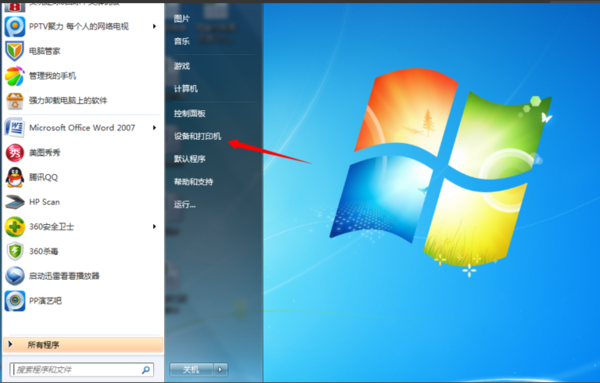
2.点击打开“设备和打印机”以后,会是这样一个界面。然后选择设备,也就是“惠普m1213nf”。
在电脑桌面上会出现一个这样的图标,这个就是是惠普打印机扫描的时候使用到的。

3.打开扫描机的复印盖板,把要扫描的文件放在里面,然后盖好盖板,注意要把盖板盖实。然后点击这个图标“scan”。
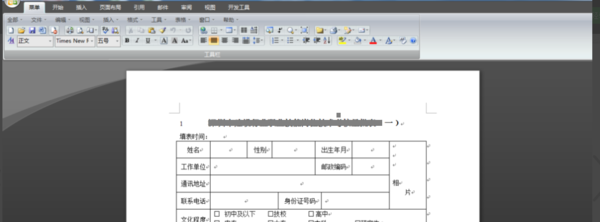
4.点击了“scan”之后,跳出这样一个对话框。在这个对话框中选择“照片到文件”,然后点击右下角“扫描”。
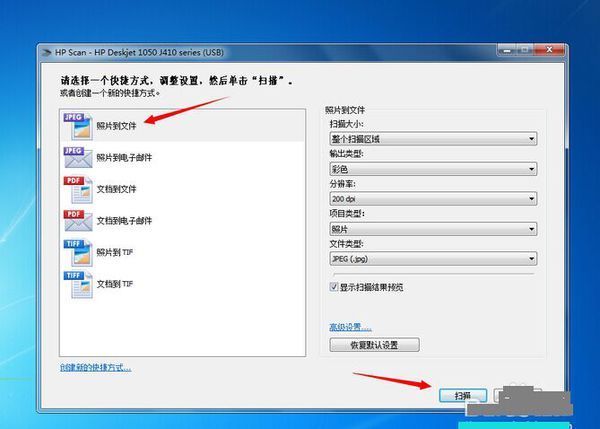
5.然后就能听到打印机的嗡嗡声,已经在扫描了。扫描之后,它会提示储存到哪里。选择保存的位置,之后就可以点击“保存”了。
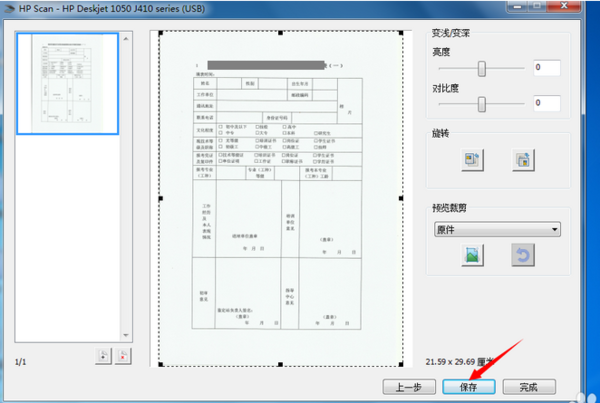
6.整个扫描就完成了。